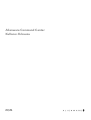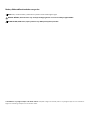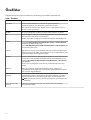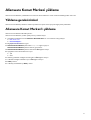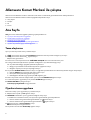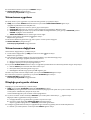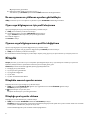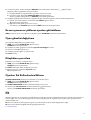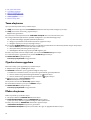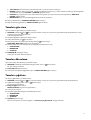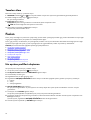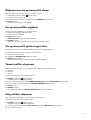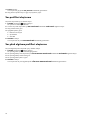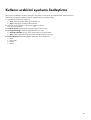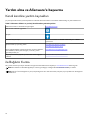Alienware Command Center
Kullanıcı Kılavuzu
January 2021
Revizyon A00

Notlar, dikkat edilecek noktalar ve uyarılar
NOT: NOT, ürününüzü daha iyi kullanmanıza yardımcı olacak önemli bilgiler sağlar.
DİKKAT: DİKKAT, donanım hasarı veya veri kaybı olasılığını gösterir ve sorunu nasıl önleyeceğinizi bildirir.
UYARI: UYARI, mülk hasarı, kişisel yaralanma veya ölüm potansiyeline işaret eder.
© 2018 Dell Inc. veya bağlı kuruluşları. Tüm hakları saklıdır. Dell, EMC ve diğer ticari markalar, Dell Inc. veya bağlı kuruluşlarının ticari markalarıdır.
Diğer ticari markalar ilgili sahiplerinin ticari markaları olabilir.

Giriş
Alienware Komut Merkezi, oyun deneyimini özelleştirmek ve geliştirmek için tek bir arabirim sağlar. Pano en son oynanan veya
eklenen oyunları görüntüler ve oyuna özel bilgiler, temalar, profiller ve bilgisayar ayarlarına erişim sağlar. Oyuna özel profiller ve
temalar, aydınlatma, makrolar, ses ve hız aşırtma gibi oyun deneyiminde önemli olan ayarlara hızlıca erişebilirsiniz.
Alienware Komut Merkezi AlienFX 2.0'ı da destekler. AlienFX, oyun deneyimini geliştirmek için oyuna özel aydınlatma haritaları
oluşturmanızı, atamanızı ve paylaşmanızı sağlar. Ayrıca kendi aydınlatma efektlerinizi oluşturup bunları bilgisayara veya bağlı çevre
birimlerine uygulamanızı sağlar.
Alienware Komut Merkezi, birleşik bir deneyim ve ayarları bilgisayarınıza veya oyuna bağlama becerisi sunmak için Hız Aşırtma
Denetimleri ve Çevre Birimi Denetimleri içerir.
3

Özellikler
Aşağıdaki tabloda Alienware Komut Merkezi'ın desteklediği çeşitli özellikler açıklanmaktadır.
Tablo 1. Özellikler
Özellik Açıklama
Ana Sayfa
Alienware Komut Merkezi'ın oyunlarınızı ve ayarlarınızı kolayca
yönetebileceğiniz ve oyun deneyimini geliştirecek ana sayfa.
Ana sayfada aynı zamanda oyun bilgileri, ayarlar, sistem temaları ve en son
oynanan oyunlar görüntülenir.
Kitaplık En iyi oyun deneyimini sunmak için oyunları bulun, birleştirin ve yönetin.
FX
AlienFX bölgeleri oluşturun ve yönetin. Bilgisayarınızın ve çevre birimlerinizin
farklı parçalarına renk, desen ve tema ekleyin.
Temalar oluşturabilir ve bilgisayarınızdaki farklı bölgeleri ışıklandırabilirsiniz.
Fusion
Oyuna özgü Güç Yönetimi, Ses Yönetimi, Hız aşırtma ve Termal Yönetim
özelliklerini ayarlama olanağı sunar.
Ayrıca Güç Düğmesi Eylemi, Kapak Kapatma Eylemi ve Uyku Erteleme gibi
sık kullanılan ayarları içerir.
Temalar
Bilgisayarınızın veya oyunun aydınlatma, makrolar ve cihaza özel ayarlar gibi
ayarlarını birleştirir. Bu özellik, tüm ortamınızın bir oyunun başlatılmasına ya da
kapatılmasına bağlı olarak değişmesini sağlar.
Profiller
Profiller, temalardan farklı özel ayarlardır ve profiller de ortamı ayarlamanıza
yardımcı olur ancak genellikle temalardan daha az sıklıkta değiştirilir. Profil
örnekleri; Ses Yönetimi, Güç Yönetimi, Termal Denetimler ve Hız Aşırtma
gibi öğelerdir.
Her bir oyun veya bilgisayarınız bir tema ve profil kombinasyonuna sahip
olabilir.
Makrolar Makro oluşturmanıza, düzenlemenize, değiştirmenize, atamanıza ve
kaydetmenize olanak sağlar. Etkin makro profilini görüntüleyebilir ve mevcut
makro profilini değiştirebilirsiniz.
Çevre birimlerinin
yönetimi
Çevre birimlerinin, Alienware Komut Merkezi'da görünmesini ve
yönetilebilmesini sağlar. Temel çevre birimi ayarlarını destekler ve profiller,
makrolar, AlienFX ve oyun kütüphanesi gibi diğer işlevlerle iletişim kurar.
NOT: Çevre birimi yönetimi, yalnızca seçili Alienware çevre birimlerinde
desteklenir.
Over clocking (OC)
Controls
İşlemcinizi ve belleğinizi, belirtilen aralık dışında daha yüksek hızlarda
çalıştırabilmenizi sağlar.
4

Alienware Komut Merkezi yükleme
Alienware Komut Merkezi'ı yüklemeden önce Alienware Komut Merkezi'ın önceki sürümünü kaldırdığınızdan emin olun.
Yükleme gereksinimleri
Alienware Komut Merkezi, Windows 10 RS3 veya daha üzeri işletim sistemi çalıştıran bilgisayarlara yüklenebilir.
Alienware Komut Merkezi'ı yükleme
Alienware Komut Merkezi fabrikada yüklenir.
Alienware Komut Merkezi'ı yeniden yüklüyorsanız şu adımları izleyin:
1. Aşağıdaki konumlardan birinden Alienware Komut Merkezi'ın en son sürümünü indirip yükleyin:
● Dell destek sitesi
● Microsoft Mağazası
2. Bilgisayarınızın Servis Etiketini girin.
3. Alienware Komut Merkezi paketindeki Setup.exe öğesini çalıştırın.
Alienware Komut Merkezi yükleme sihirbazı görüntülenir.
4. Alienware Komut Merkezi yükleme sihirbazında İleri öğesine tıklayın.
5. Aşağıdaki kurulum türlerinden birini seçin:
● Tam
● Özel
6. AWCC'yi yüklemek istediğiniz konuma gidin ve İleri öğesine tıklayın.
7. Yüklemek istediğiniz özellikleri seçin ve İleri öğesine tıklayın.
8. Yükle'yi tıklatın.
9. Yüklemeyi tamamlamak için Bitti'yi tıklatın.
5

Alienware Komut Merkezi ile çalışma
Alienware Komut Merkezi'ın kullanıcı arabirimini farklı renkler ve efektlerde görüntülemek üzere özelleştirebilirsiniz.
Alienware Komut Merkezi kullanıcı arabirimi aşağıdaki bileşenlerden oluşur:
● Giriş Sayfası
● Kitaplık
● FX
● Fusion
Ana Sayfa
Giriş penceresini kullanarak aşağıdaki işlemleri gerçekleştirebilirsiniz:
●
Oyun için tema oluşturma ve uygulama
● Sistem teması oluşturma ve uygulama
● Kitaplığa yeni oyunlar ekleme
● En son oynanan veya yüklenen oyunları görüntüleme
● Oyunun veya sistemin güç profilini değiştirme
Tema oluşturma
Oyun için tema oluşturmak üzere şu adımları izleyin:
1. GİRİŞ penceresinin sağ kısmındaki OYUNLAR bölümünden tema oluşturmak istediğiniz oyunu seçin.
2. GİRİŞ penceresinin sol kısmında öğesine tıklayın.
FX penceresi görüntülenir.
3. Pencerenin sol üst köşesinde bulunan YENİ TEMA OLUŞTUR metin kutusuna tema adını yazın.
4. Cihaz görüntüsünde aydınlatmasını ayarlamak istediğiniz bir veya daha fazla bölgeyi seçin.
Bir veya daha fazla bölgeyi aşağıdaki şekillerde seçebilirsiniz:
● Bölgeye veya cihazdaki numaralandırılmış belirtme çizgilerine tıklayın.
● Bölgeleri seçmek için hızlı seçim seçeneğine tıklayın.
5. Sol panelde AYDINLATMA sekmesine tıklayın ve aşağıdaki seçeneklerden birini kullanarak aydınlatma rengini temaya atayın:
● Efektler: EFEKT açılır listesinden farklı efekt türlerini seçin.
● Renk paleti: Renk paletinden gerekli rengi seçin.
● RGB değerleri: Gerekli rengi seçmek için RGB değerleri girin.
6. Makro oluşturmak ve bunları temaya atamak için sol panelde MAKROLAR öğesine tıklayın.
7. Cihaza özel ayarları uygulamak için sol panelde AYARLAR öğesine tıklayın.
8. TEMAYI KAYDET seçeneğine tıklayın.
Tema başarıyla kaydedildi! mesajı görüntülenir.
Oyunlara tema uygulama
Mevcut bir temayı oyuna uygulamak için şu adımları izleyin:
1. FX penceresini açmak için FX öğesine tıklayın.
2. TEMALAR bölümünden oyuna uygulamak istediğiniz temayı seçin.
Listedeki mevcut temaların listesini, liste veya kılavuz görünümünde görüntüleyebilirsiniz.
● Mevcut temaları liste görünümünde görüntülemek için
öğesine tıklayın.
● Mevcut temaları kılavuz görünümünde görüntülemek için öğesine tıklayın.
3. öğesine tıklayın ve Temayı Düzenle'yi seçin.
FX düzenleme penceresi görüntülenir.
4. Sol panelin üst kısmındaki OYUN SEÇ öğesine tıklayın.
6

5. Görüntülenen listeden oyunu seçin ve TAMAM'a tıklayın.
6. TEMAYI KAYDET seçeneğine tıklayın.
Tema başarıyla kaydedildi! mesajı görüntülenir.
Sistem teması uygulama
Bir sistem temasını oyuna uygulamak ve oyunda etkin hale getirmek için şu adımları izleyin:
1. GİRİŞ penceresindeki SİSTEM bölümünde bulunan açılır listeden ETKİN SİSTEM TEMASI öğesini seçin.
Aşağıdaki seçeneklerden birine tıklayabilirsiniz:
● KARART: Bilgisayarınızın tüm harici ışıklarını geçici olarak kapatır.
● IŞIKLARI KIS: Bilgisayarınızın tüm harici ışıklarını bilgisayarınızın parlaklığının %50'sine ayarlar.
● AYDINLAN: Bilgisayarınızdaki veya çevre biriminizdeki tüm bölgelerde harici ışıkları geri açar. AYDINLAN, yalnızca
KARART seçildikten sonra kullanılabilir.
● TEMALARA GÖZ AT: Mevcut temalara göz atmanızı sağlar.
2. Mevcut sistem temasını düzenlemek için
öğesine tıklayın.
FX penceresi görüntülenir.
3. FX Denetim Masasında gerekli olan ışığı, makro ayarları ve cihaz ayarlarını değiştirin.
4. TEMAYI KAYDET seçeneğine tıklayın.
Tema başarıyla kaydedildi! mesajı görüntülenir.
Sistem temanızı değiştirme
Sistem temanızı değiştirmek için şu adımları izleyin:
1. Sistem temanızı değiştirmek için GİRİŞ penceresinin altındaki öğesine tıklayın.
FX penceresi görüntülenir.
2. Aydınlatmasını ayarlamak istediğiniz cihaz görüntüsündeki bir veya daha fazla bölgeyi seçin.
Bir veya daha fazla bölgeyi aşağıdaki şekillerde seçebilirsiniz:
● Bölgeye veya numaralandırılmış belirtme çizgilerine tıklayın.
● Bölgeleri seçmek için hızlı seçim seçeneğine tıklayın.
3. Sol panelde AYDINLATMA sekmesine tıklayın ve aşağıdaki seçeneklerden birini kullanarak aydınlatma rengini temaya atayın:
● Efektler: EFEKT açılır listesinden farklı efekt türlerini seçin.
● Renk paleti: Renk paletinden gerekli rengi seçin.
● RGB değerleri: Gerekli rengi seçmek için RGB değerleri girin.
4. Makro oluşturmak ve bunları temaya atamak için sol panelde MAKROLAR öğesine tıklayın.
5. Cihaza özel ışık ayarlarını uygulamak için sol panelde AYARLAR öğesine tıklayın.
6. TEMAYI KAYDET seçeneğine tıklayın.
Tema başarıyla kaydedildi! mesajı görüntülenir.
Kitaplığa yeni oyunlar ekleme
Kitaplığa yeni oyunlar eklemek için şu adımları izleyin:
1. GİRİŞ penceresindeki OYUNLAR bölümünden OYUN EKLE'ye tıklayın.
KİTAPLIK penceresi görüntülenir. Alienware Komut Merkezi, bilgisayarınızda yüklü olan oyunları otomatik olarak arar. Otomatik
arama işleminin tamamlanması yaklaşık 20 saniye sürer.
Arama tamamlandığında oyunlar otomatik olarak kitaplığa eklenir.
2. Oyununuz otomatik olarak bulunmadıysa MANUEL oyun tarama işlemini kullanmak için
öğesine tıklayın.
Bilgisayarınızdaki uygulamaların listesi görüntülenir.
a. Kitaplığa eklemek için uygulama adının yanındaki onay kutusunu seçin.
b. Pencerenin sağ alt köşesindeki KİTAPLIĞA EKLE seçeneğine tıklayın.
Seçilen uygulama kitaplığa eklenir ve KİTAPLIK penceresinde görüntülenir.
3. İstediğiniz uygulama hala bulunamıyorsa aşağıdaki adımları kullanarak uygulamayı manuel olarak ekleyebilirsiniz:
a. Manuel oyun tarama panelinin sol alt köşesindeki GÖZ AT öğesine tıklayın.
7

Aç iletişim kutusu görüntülenir.
b. Bilgisayarınızdaki gerekli oyunu bulun ve seçin.
Yeni eklenen oyun, KİTAPLIK penceresindeki TÜMÜ sekmesinin altında görüntülenir.
En son oynanan ve yüklenen oyunları görüntüleyin
GİRİŞ penceresini açın. En son başlatılan ve yüklenen oyunlar OYUNLAR bölümünde görüntülenir.
Oyun veya bilgisayarınız için profil oluşturma
Oyun veya bilgisayarınız için profil oluşturmak üzere şu adımları izleyin:
1. GİRİŞ penceresinde bir profil kutusuna tıklayın.
2. Görüntülenen listenin sonundan YENİ PROFİL öğesine tıklayın.
Uygun FUSION modülü oluşturulan yeni profil ile görüntülenir.
3. Profilinizi değiştirin.
4. KAYDET'e tıklayın.
Oyunun veya bilgisayarınızın profilini değiştirme
Oyunun veya bilgisayarınızın profilini değiştirmek için şu adımları izleyin:
Güç profilleri için geçerli olan güç ayarlarını değiştirmek için FUSION penceresine tıklayın.
1. GİRİŞ penceresinde bir profil kutusuna tıklayın.
2. Görüntülenen listeden herhangi bir profile tıklayın. Seçilen profil, geçerli oyun veya sisteminiz için varsayılan profil olur.
Kitaplık
Kitaplık penceresi, oyun modu ve oyun varsayılanları işlevselliğini birleştirir. En iyi oyun deneyimini sunmak için oyunlarınızı
bulmanıza, birleştirmenize ve yönetmenize olanak tanıyan bir kitaplık görevi görür.
KİTAPLIK penceresini kullanarak aşağıdaki işlemleri gerçekleştirebilirsiniz:
● Kitaplığa yeni oyunlar ekleme
● Oyun ayrıntılarını görüntüleme
● Oyun görselini değiştirme
● Oyunu silme
● Oyunları Sık Kullanılanlara ekleme
Kitaplıkta mevcut oyunları arama
Kitaplıkta mevcut bir oyunu aramak için şu adımları izleyin:
1. GİRİŞ penceresinde KİTAPLIĞI AÇ öğesine veya uygulamanın üst kısmında KİTAPLIK öğesine tıklayın.
KİTAPLIK penceresi görüntülenir.
2. öğesine tıklayın ve oyun adını yazın.
Kitaplıkta filtrelenmiş bir oyun listesi görüntülenir.
Kitaplığa yeni oyunlar ekleme
Kitaplığa yeni oyunlar eklemek için şu adımları izleyin:
1. GİRİŞ penceresindeki OYUNLAR bölümünden OYUN EKLE'ye tıklayın.
KİTAPLIK penceresi görüntülenir. Alienware Komut Merkezi, bilgisayarınızda yüklü olan oyunları otomatik olarak arar. Otomatik
arama işleminin tamamlanması yaklaşık 20 saniye sürer.
Arama tamamlandığında oyunlar otomatik olarak kitaplığa eklenir.
8

2. Oyununuz otomatik olarak bulunmadıysa MANUEL oyun tarama işlemini kullanmak için öğesine tıklayın.
Bilgisayarınızdaki uygulamaların listesi görüntülenir.
a. Kitaplığa eklemek için uygulama adının yanındaki onay kutusunu seçin.
b. Pencerenin sağ alt köşesindeki KİTAPLIĞA EKLE seçeneğine tıklayın.
Seçilen uygulama kitaplığa eklenir ve KİTAPLIK penceresinde görüntülenir.
3. İstediğiniz uygulama hala bulunamıyorsa aşağıdaki adımları kullanarak uygulamayı manuel olarak ekleyebilirsiniz:
a. Manuel oyun tarama panelinin sol alt köşesindeki GÖZ AT öğesine tıklayın.
Aç iletişim kutusu görüntülenir.
b. Bilgisayarınızdaki gerekli oyunu bulun ve seçin.
Yeni eklenen oyun, KİTAPLIK penceresindeki TÜMÜ sekmesinin altında görüntülenir.
En son oynanan ve yüklenen oyunları görüntüleme
GİRİŞ penceresini açın. En son başlatılan ve yüklenen oyunlar OYUNLAR bölümü altında görüntülenir.
Oyun görselini değiştirme
Oyun görselini değiştirmek için şu adımları izleyin:
1. GİRİŞ penceresinde KİTAPLIĞI AÇ öğesine tıklayın.
KİTAPLIK penceresi görüntülenir.
2. İstediğiniz oyundaki
öğesine ve ardından Oyun Görselini Değiştir'e tıklayın.
3. Göz atın ve istediğiniz görseli seçin.
4. İstediğiniz görselin sığması için görseli kırpın.
5. Tamam'ı tıklatın.
Kitaplıktan oyun silme
Kitaplıktan oyun silmek için şu adımları izleyin:
1. GİRİŞ penceresinde KİTAPLIĞI AÇ öğesine tıklayın.
KİTAPLIK penceresi görüntülenir.
2. TÜMÜ sekmesinden silmek istediğiniz oyunu seçin.
3.
öğesine tıklayın ve ardından Oyunu Sil'i seçin.
Oyun kitaplıktan silinir.
Oyunları Sık Kullanılanlara Ekleme
SIK KULLANILANLAR sekmesine oyun eklemek için şu adımları izleyin:
1. GİRİŞ penceresinde KİTAPLIĞI AÇ öğesine tıklayın.
KİTAPLIK penceresi görüntülenir.
2. SIK KULLANILANLAR sekmesine eklemek istediğiniz oyunu seçin.
3. Seçilen oyunu Sık kullanılanlar sekmesine eklemek için öğesine tıklayın.
Seçilen oyun SIK KULLANILANLAR sekmesinde görüntülenir.
FX
AlienFX, bilgisayarınızın ve bilgisayarınıza bağlı AlienFX uyumlu diğer aygıtların aydınlatma davranışlarını temalar oluşturarak kontrol
etmenizi sağlar. Yeni e-posta alma, bilgisayarın uyku moduna geçmesi, yeni bir uygulama açma vb. gibi olayları göstermek üzere
temalar atayabilirsiniz.
FX penceresi, AlienFX uyumlu bilgisayar aygıtlarının ışık davranışlarını hızlı bir şekilde değiştirmenizi sağlar.
FX penceresini kullanarak aşağıdaki işlemleri gerçekleştirebilirsiniz:
● Tema oluşturma
9

● Bir oyuna tema atama
●
Yeni makro oluşturma
● Mevcut temalara göz atma
● Mevcut temayı düzenleme
●
Temayı çoğaltma
● Mevcut temayı silme
Tema oluşturma
Oyun için tema oluşturmak üzere şu adımları izleyin:
1. GİRİŞ penceresinin sağ kısmındaki OYUNLAR bölümünden tema oluşturmak istediğiniz oyunu seçin.
2. GİRİŞ penceresinin sol kısmında
öğesine tıklayın.
FX penceresi görüntülenir.
3. Pencerenin sol üst köşesinde bulunan YENİ TEMA OLUŞTUR metin kutusuna tema adını yazın.
4. Cihaz görüntüsünde aydınlatmasını ayarlamak istediğiniz bir veya daha fazla bölgeyi seçin.
Bir veya daha fazla bölgeyi aşağıdaki şekillerde seçebilirsiniz:
● Bölgeye veya cihazdaki numaralandırılmış belirtme çizgilerine tıklayın.
● Bölgeleri seçmek için hızlı seçim seçeneğine tıklayın.
5. Sol panelde AYDINLATMA sekmesine tıklayın ve aşağıdaki seçeneklerden birini kullanarak aydınlatma rengini temaya atayın:
● Efektler: EFEKT açılır listesinden farklı efekt türlerini seçin.
● Renk paleti: Renk paletinden gerekli rengi seçin.
● RGB değerleri: Gerekli rengi seçmek için RGB değerleri girin.
6. Makro oluşturmak ve bunları temaya atamak için sol panelde MAKROLAR öğesine tıklayın.
7. Cihaza özel ayarları uygulamak için sol panelde AYARLAR öğesine tıklayın.
8. TEMAYI KAYDET seçeneğine tıklayın.
Tema başarıyla kaydedildi! mesajı görüntülenir.
Oyunlara tema uygulama
Mevcut bir temayı oyuna uygulamak için şu adımları izleyin:
1. FX penceresini açmak için FX öğesine tıklayın.
2. TEMALAR bölümünden oyuna uygulamak istediğiniz temayı seçin.
Listedeki mevcut temaların listesini, liste veya kılavuz görünümünde görüntüleyebilirsiniz.
● Mevcut temaları liste görünümünde görüntülemek için
öğesine tıklayın.
● Mevcut temaları kılavuz görünümünde görüntülemek için öğesine tıklayın.
3. öğesine tıklayın ve Temayı Düzenle'yi seçin.
FX düzenleme penceresi görüntülenir.
4. Sol panelin üst kısmındaki OYUN SEÇ öğesine tıklayın.
5. Görüntülenen listeden oyunu seçin ve TAMAM'a tıklayın.
6. TEMAYI KAYDET seçeneğine tıklayın.
Tema başarıyla kaydedildi! mesajı görüntülenir.
Makro oluşturma
Makro oluşturmak için şu adımları izleyin:
1. FX Denetim Masasında MAKROLAR sekmesine tıklayın.
2. ETKİN SİSTEM TEMASI bölümünde MAKROLAR öğesine tıklayın.
Çıkan açılır menü, makroları uygulamak istediğiniz cihazı seçmenizi ister.
3. Makro oluşturmak için MAKROLAR sekmesinde + öğesine tıklayın.
YENİ MAKRO OLUŞTUR iletişim kutusu görüntülenir.
4. YENİ MAKRO OLUŞTUR iletişim kutusunda makro adını girin ve aşağıdaki sekmelere tıklayın:
10

● TUŞ VURUŞU: Alienware klavye üzerindeki belirli bir tuş vuruşuna makro atamak için.
● MAKRO: Karmaşık makrolar oluşturmak, eylemleri kaydetmek ve makroya tuş vuruşları atamak için. Makroyu kaydı başlatmak
ve durdurmak için sırasıyla KAYDET ve DURDUR öğelerine tıklayın.
● KISAYOL: Bir program, klasör veya web sitesine kısayol girmek için. Oluşturulan kısayolu kaydetmek için KISAYOLU
KAYDET öğesine tıklayın.
● METİN BLOĞU: Tuş vuruşuna basıldığında tekrarlı bir metin girmek için.
5. Makroyu kaydetmek için MAKROYU KAYDET öğesine tıklayın.
6. Makroyu temaya uygulamak için TEMAYI KAYDET öğesine tıklayın.
Temalara göz atma
Mevcut temalarına göz atmak için şu adımları izleyin:
1. TEMALAR bölümünde
veya öğesini seçerek temaları sırasıyla liste veya kılavuz görünümünde görüntüleyebilirsiniz. Tema
aramak için tema adını da girebilirsiniz.
Tema listede görüntülenir.
2. Gerekli değişiklikleri yapmak için temaya tıklayın.
3. Temayı düzenlemek için
öğesine tıklayın.
4. Seçili temayı etkin ana tema olarak etkinleştirmek için öğesine tıklayın.
ETKİN ANA TEMA YAP iletişim kutusu görüntülenir.
5. Seçilen temayı etkin ana tema yapmak için aşağıdaki tema bileşenlerini seçin.
● AYDINLATMA
● MAKROLAR
● AYARLAR
6. ETKİNLEŞTİR seçeneğine tıklayın.
Tema, etkin ana tema olarak etkinleştirilir.
Temaları düzenleme
Mevcut bir temayı düzenlemek için şu adımları izleyin:
1. TEMALAR bölümünde düzenlemek istediğiniz temayı seçin ve öğesine tıklayın.
Bir açılır menü görüntülenir.
2. Temayı Düzenle öğesine tıklayın.
3. Tema ayarlarında gerekli değişiklikleri yapın ve TEMAYI KAYDET öğesine tıklayın.
Temaları çoğaltma
Bir temayı çoğaltmak için şu adımları izleyin:
1. TEMALAR bölümünde
veya öğesini seçerek temaları sırasıyla liste veya kılavuz görünümünde görüntüleyebilirsiniz.
2. Çoğaltmak istediğiniz temayı seçin ve öğesine tıklayın.
Bir açılır menü görüntülenir.
3. Temayı Çoğalt öğesine tıklayın.
TEMAYI ÇOĞALT iletişim kutusu görüntülenir.
4. Tema için yeni ad girin.
5. Aşağıdaki çoğaltmak istediğiniz tema bileşenlerini seçin:
● AYDINLATMA
● MAKROLAR
● AYARLAR
6. ÇOĞALT öğesine tıklayın.
Mevcut tema ayarları yeni temaya çoğaltılır ve Tema başarıyla güncellendi! mesajı görüntülenir.
11

Temaları silme
Mevcut bir temayı silmek için şu adımları izleyin:
1. TEMALAR bölümünde
veya öğesini seçerek temaları sırasıyla liste veya kılavuz görünümünde görüntüleyebilirsiniz.
2. Silmek istediğiniz temayı seçin ve öğesine tıklayın.
Bir açılır menü görüntülenir.
3. Temayı Sil öğesine tıklayın.
Temayı Sil iletişim kutusunu görüntülenir ve tema silme işlemini onaylamanızı ister.
NOT: Bir tema sildiğinizde tema ayarlarının tümü silinir.
4. Silme işlemini onaylamak için Evet öğesine tıklayın.
Seçilen tema, tema listesinden silinir.
Fusion
Fusion, enerji verimliliğini ve performansı iyileştirmeye yardımcı olmak için bilgisayarınızdaki güç yönetimi denetimlerine erişim sağlar
ve güç planını değiştirmenizi, oluşturmanızı ve özelleştirmenizi sağlar.
Fusion; güç yönetimi, ses denetimleri, ses yönü algılama, termaller ve hız aşırtma denetimleri dahil olmak üzere bilgisayarınızın diğer
ayarlarına erişim sağlar. Bu ayarlar, oyunlar veya bilgisayarınıza uygulanabilecek profiller oluşturmak için kullanılabilir.
FUSION penceresini kullanarak aşağıdaki işlemleri gerçekleştirebilirsiniz:
● Hız aşırtma profilleri oluşturma
● Bilgisayarınıza hız aşırtma profili atama
● Hız aşırtma profilini çoğaltma
● Hız aşırtma profili ayarlarını geri alma
● Termal profil oluşturma
● Güç profili oluşturma
●
Ses profili oluşturma
● Ses yönü algılama profili oluşturma
Hız aşırtma profilleri oluşturma
Hız aşırtma profili oluşturmak için şu adımları izleyin:
1. Hız aşırtma profili oluşturmak için öğesine tıklayın.
2. Hız Aşırtma Profilleri bölümünde YENİ PROFİL öğesine tıklayın.
3. Sol bölmede profil adını girin.
4. Sağ bölmede CPU ve GPU ayarlarını yapın.
5. Sağ bölmede GELİŞMİŞ GÖRÜNÜM sekmesine tıklayın ve ardından aşağıdaki ayarları yapmak için kaydırıcıyı sürükleyin:
● Frekans
● Voltaj
● Voltaj Dengelemesi
6. TEST ET VE KAYDET öğesine tıklayın.
Bir açılır pencere görüntülenir ve profil ayarlarını test etmeye başlar. Hız aşırtma profili test edildikten sonra test sonuçları
görüntülenir.
7. Test başarılı olursa KAYDET öğesine tıklayın.
Hız aşırtma profili kaydedilir ve kaydedilen profil, hız aşırtma profil listesinde görüntülenir.
8. Test başarılı olmazsa bir iletişim kutusu görüntülenir ve Alienware Komut Merkezi tarafından önerilen ayarları onaylamanızı ister.
Evet öğesine tıklayın.
Önerilen ayarlar, sağ bölmede GELİŞMİŞ GÖRÜNÜM sekmesi altında görüntülenir.
9. Önerilen ayarları kaydetmek için KAYDET öğesine tıklayın.
12

Bilgisayarınıza hız aşırtma profili atama
Bilgisayarınıza hız aşırtma profili atamak için şu adımları izleyin:
1. Hız aşırtma profilinin yanındaki
öğesine tıklayın.
Hız aşırtma profili etkinleştirilir.
2. Hız aşırtma profilini bilgisayarınıza bağlamak için SİSTEMİM öğesine tıklayın.
3. Tamam'ı tıklatın.
Hız aşırtma profili bilgisayarınıza bağlanır.
Hız aşırtma profilini çoğaltma
Hız aşırtma profilini çoğaltmak için şu adımları izleyin:
1. Çoğaltmak istediğiniz profile sağ tıklayın.
Bir açılır menü görüntülenir.
2. Çoğalt öğesine tıklayın.
PROFİLİ ÇOĞALT iletişim kutusu görüntülenir.
3. KAYDET'e tıklayın.
Çoğaltılmış hız aşırtma profili, hız aşırtma profili listesinde görüntülenir.
Hız aşırtma profili ayarlarını geri alma
Hız aşırtma profili ayarlarını önceden kaydedilen profil ayarlarına geri alabilirsiniz.
Hız aşırtma profili ayarlarını geri almak için şu adımları izleyin:
1. Hız aşırtma profiline tıklayın.
2. Sağ bölmede GELİŞMİŞ YENİ sekmesine tıklayın.
3. GERİ AL öğesine tıklayın.
Hız aşırtma profili ayarları önceden kaydedilen ayarlara kaydedilir.
Termal profiller oluşturma
Aşağıdaki fanların sıcaklığını ve hızını ayarlamak için termal profiller oluşturabilirsiniz:
● CPU fanı
● GPU fanı
● PCI fanı
Termal profili oluşturmak için şu adımları izleyin:
1. FUSION penceresinde
öğesine tıklayın.
Termaller için Fusion modülü görüntülenir.
2. Yeni bir termal profil oluşturmak için TERMAL PROFİLLER bölümünde YENİ PROFİL öğesine tıklayın.
3. Fanın sıcaklığını ve hızını ayarlamak için GELİŞMİŞ GÖRÜNÜM öğesine tıklayın.
4. Tamam'ı tıklatın.
5. KAYDET'e tıklayın.
Yeni oluşturulan termal profil TERMAL PROFİLLER listesinde görüntülenir.
Güç profilleri oluşturma
Güç ve pil ayarlarını belirlemek için güç profilleri oluşturabilirsiniz.
Güç profilini oluşturmak için şu adımları izleyin:
1. FUSION penceresinde öğesine tıklayın.
Güç yönetimi için Fusion modülü görüntülenir.
2. Yeni bir güç profili oluşturmak için Güç Yönetimi bölümünde YENİ PROFİL öğesine tıklayın.
3. Güç profilinin adını girin.
13

4. Tamam'ı tıklatın.
Yeni oluşturulan güç profili Güç Yönetimi bölümünde görüntülenir.
5. Güç yönetimi profilini seçin ve güç ve pil ayarlarını yapın.
Ses profilleri oluşturma
Ses profili oluşturmak için şu adımları izleyin:
1. FUSION penceresinde
öğesine tıklayın.
Ses için Fusion modülü görüntülenir.
2. Yeni bir ses profili oluşturmak için SES PROFİLLERİ bölümünde YENİ PROFİL öğesine tıklayın.
3. Güç profilinin adını girin.
4. Aşağıdaki ayarları yapın:
● Mikrofon ses seviyesi
● Ses efektleri
● Özel EQ
5. KAYDET'e tıklayın.
Yeni oluşturulan ses profili SES PROFİLLERİ bölümünde görüntülenir.
Ses yönü algılama profilleri oluşturma
Ses yönü algılama profili oluşturmak için şu adımları izleyin:
1. FUSION penceresinde öğesine tıklayın.
Ses yönü algılama için Fusion modülü görüntülenir.
2. Ses yönü algılama profili oluşturmak için YÖN ALGILAMA PROFİLLERİ bölümünde YENİ PROFİL öğesine tıklayın.
3. Ses yönü algılama profilinin adını girin.
4. Ses yönü algılama ayarlarını yapın.
5. KAYDET'e tıklayın.
Yeni oluşturulan ses yönü algılama profili YÖN ALGILAMA PROFİLLERİ bölümünde görüntülenir.
14

Kullanıcı arabirimi ayarlarını özelleştirme
Alienware Komut Merkezi'ın kullanıcı arabirimini farklı renkler ve efektlerde görüntülemek üzere özelleştirebilirsiniz.
Alienware Komut Merkezi kullanıcı arabirimini özelleştirmek için şu adımları izleyin:
1. Aşağıdaki modlardan birini uygulayın:
● Koyu: Arabirimi karanlık modda görüntülemek için.
● Açık: Arabirimi açık modda görüntülemek için.
2. Alienware Komut Merkezi'ın üst kısmındaki öğesine tıklayın.
Açılır menü görüntülenir.
3. Arabirim Ayarları bölümünde UI vurgulama rengi ve efektini seçin.
4. UI Vurgulama Rengi bölümünde aşağıdakilerden birini seçin:
● Otomatik Yönetilen: UI rengi, etkin sistem temasına göre görüntülenir.
● Sabit: Kullanıcı arabiriminde görüntülemek istediğiniz sabit bir renk seçin.
5. Partikül Efektleri bölümünde aşağıdaki efektlerden birini seçebilirsiniz:
● Kapalı
● Dalga şekli
● Duman
● Galaksi
15

Yardım alma ve Alienware'e başvurma
Kendi kendine yardım kaynakları
Şu çevrimiçi kendi kendine yardım kaynaklarını kullanarak Alienware ürünleri ve hizmetleri hakkında bilgi ve yardım alabilirsiniz:
Tablo 2. Alienware ürünleri ve çevrimiçi kendi kendine yardım kaynakları
Alienware ürünleri ve hizmetleri ile ilgili bilgiler www.alienware.com
Dell Yardım ve Destek uygulaması
İpuçları
Destekle İletişime Geçin Windows arama alanına Yardım ve Destek yazın ve Enter
tuşuna basın.
İşletim sistemi için çevrimiçi yardım www.dell.com/support/windows
www.dell.com/support/linux
Sorun giderme bilgileri, kullanım kılavuzları, kurulum talimatları,
ürün özellikleri, teknik yardım blog'ları, sürücüler, yazılım
güncelleştirmeleri, vb
www.alienware.com/gamingservices
Bilgisayarınıza bakım yapmak için adım adım talimat sağlayan
videolar
www.youtube.com/alienwareservices
ile Bağlantı Kurma
Satış, teknik destek veya müşteri hizmetleri ile ilgili konularda Alienware'e ulaşmak için
www.alienware.com adresine gidin.
NOT: Bu hizmetlerin kullanılabilirliği ülkeye ve ürüne göre değişir ve bölgenizde bazı hizmetler verilemiyor olabilir.
NOT: Etkin bir İnternet bağlantınız yoksa, iletişim bilgilerini satın alım faturanızda, irsaliyede, fişte veya Dell ürün kataloğunda
bulabilirsiniz.
16
-
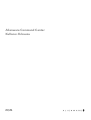 1
1
-
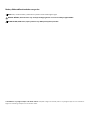 2
2
-
 3
3
-
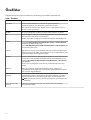 4
4
-
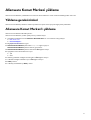 5
5
-
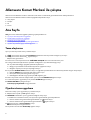 6
6
-
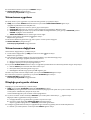 7
7
-
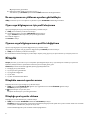 8
8
-
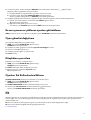 9
9
-
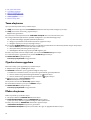 10
10
-
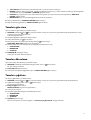 11
11
-
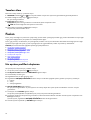 12
12
-
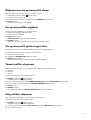 13
13
-
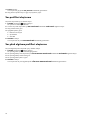 14
14
-
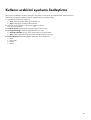 15
15
-
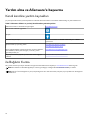 16
16